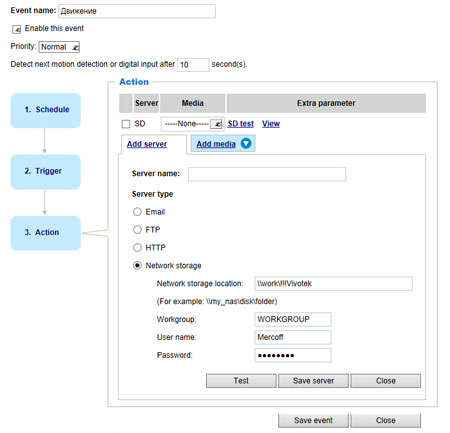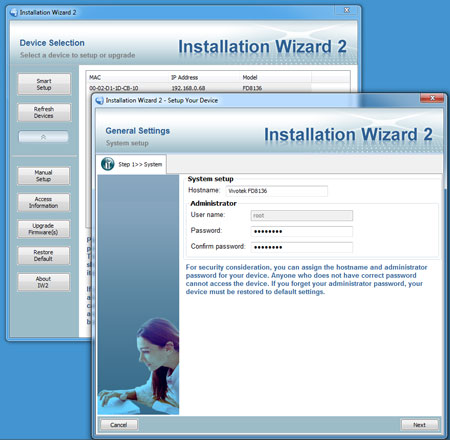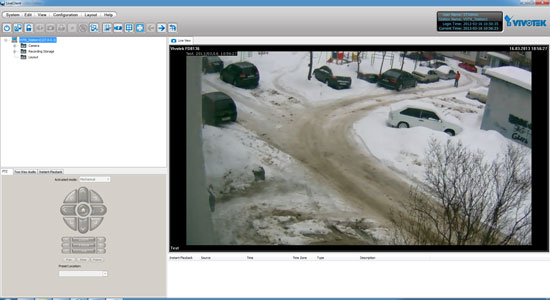Редкий объект нынче обходится без системы видеонаблюдения. Будь то какое-либо учреждение, предприятие, организация — везде и всюду мы видим настырные зрачки видеокамер, направленные на посетителя. В зависимости от уровня заведения эти видеокамеры, как и вся система видеонаблюдения в целом, сильно разнятся. Как по сложности развёртывания такой системы, так и по её стоимости. Часто производители систем видеонаблюдения, предлагая свои решения, впадают из крайности в крайность: выбор состоит либо из недорогого аппарата с элементарной установкой и ограниченной функциональностью, либо из комплекса, имеющего широчайшую функциональность, но малодоступного по стоимости, а вместе с этим и по сложности инсталляции.
Решение, с которым мы сегодня познакомимся, выгодно отличается от двух перечисленных крайностей. Здесь, как мы увидим в дальнейшем, присутствует функциональность, сравнимая с имеющейся в профессиональных дорогих системах; вместе с этим цена рассматриваемого устройства никак не похожа на стоимость аппаратуры топ-класса.
Конструкция, технические характеристики
Не следует думать, что отдельно взятая камера, поставляемая вот в такой коробке — это единичное законченное решение. Подобно большинству нынешних систем видеонаблюдения, массив из таких камер может объединяться в кластеры, из которых и состоит система.
Комплектность аппарата довольно скромна (хотя большего здесь и не требуется): купольная потолочная камера, пластиковый колпачок для подстройки фокусного расстояния объектива, крепёжные шурупы с дюбелями, компакт-диск с ПО и бумажная инструкция (русский язык имеется).
Корпус камеры состоит из двух частей, соединённых изнутри винтами: пластикового белого матового основания и прозрачного купола. Сбоку в белом пластике можно заметить небольшое сквозное отверстие. Под этим отверстием расположен узкий канал в виде трубки, ведущий к микрофону, встроенному в камеру. Данный канал плотно прилегает к микрофону, уплотнением соединения служат резиновые шайбочки. В корпусе предусмотрена съёмная задвижка, скрывающая вырез, через который выводится сетевой кабель.
Представляя единое целое, данная купольная конструкция крепится к основанию с электронной начинкой посредством металлической защёлки — достаточно нажать на неё, и купол отделится от основания.
Само же основание, в свою очередь, крепится к потолку либо иной поверхности с помощью шурупов, проходящих сквозь изогнутые радиальные прорези, проделанные в металлическом основании.
Внутреннее устройство камеры состоит из многих агрегатов и узлов, тем и объясняется её сложная на вид конструкция. Порт RJ-45 для подключения сетевого кабеля (PoE) расположен так, чтобы кабель, выходящий из корпуса, почти не изгибался. Рядом с микрофоном виднеется двухконтактный коннектор — сюда могут подключаться внешние цифровые датчики, подающие сигнал напряжением до 40 вольт.

Слот для карты памяти MicroSD/SDHC расположен с торца; на печатной плате имеется кнопка Reset — при кратковременном нажатии она сбрасывает настройки камеры, а при удержании этой кнопки все настройки камеры сбрасываются на заводские. Механизм крепления объектива имеет одну степень свободы и позволяет изменить угол его наклона на 57°. При взгляде со стороны кажется, что наклон может осуществляться посредством серводвигателей, но нет — в данной модели положение объектива регулируется вручную. Для этого здесь имеется винт под крестовую отвёртку.
Объектив имеет переменное фокусное расстояние, изменяемое вручную. Для подстройки фокуса следует надеть на объектив, прилагаемый к камере, специальный колпачок, и, понемногу его вращая, добиться наибольшей резкости в кадре.
Как видим, в описании камеры пропущен такой важный пункт, как вход питания. Действительно, здесь нет такого входа. Потому, что камере достаточно питания, подаваемого по Ethernet. Технология PoE (Power on Ethernet) позволяет обойтись без отдельного питания, но увы — для этого потребуется наличие коммутатора или маршрутизатора, поддерживающего данную технологию. Для написания данного обзора нами был приобретён простенький инжектор PoE.
Основные технические характеристики камеры приведены в таблице:
| Камера (модель FD8136-F3) | |
Датчик изображения | 1/4″ CMOS, макс. разрешение 1280×800 |
Объектив |
|
Мин. освещенность | 0,45 люкс при F1.8 |
Выдержка | от 1/5 до 1/32000 |
| Видео | |
Видеостандарт | H.264, MJPEG и MPEG-4, два параллельных потока |
Разрешение |
|
| Аудио | |
Эфф. диапазон микрофона | 5 метров |
Аудиокодек | GSM-AMR, G.711 |
| Интерфейсы | |
Сеть | 10 Base-T/100 BaseTX Ethernet (RJ-45) |
Питание | IEEE 802.3af PoE Class 1 (макс. 3,84 Вт) |
Хранение данных | сеть, карта памяти MicroSD/SDHC |
Прочее | 2-контактный разъем для цифрового ввода (до 40 V) |
| Прочие характеристики | |
Рабочая температура | от 0 °C до +50 °C |
Сеть, протоколы |
|
Программная обработка |
|
Габариты (высота, диаметр), масса | 50×90 мм, 143 г |
Эксплуатация
Работа с любой камерой наблюдения начинается с установки и настройки. Если с физической инсталляцией устройства вопросов, как правило, не возникает, то программная настройка часто вводит пользователя в ступор. Особенно того, кто редко имел дело с подобными однотипными системами.
Большинство современных систем видеонаблюдения может управляться как посредством обычного веб-браузера, так и с помощью прилагаемого фирменного программного обеспечения. Прежде всего рассмотрим функциональность камеры, доступную при использовании браузера.
Для того, чтобы зайти на страницу камеры, достаточно набрать в адресной строке браузера IP-адрес, выданный камере маршрутизатором, после чего ввести логин и пароль.
На момент написания обзора программное обеспечение камеры не было русифицировано, однако в настоящее время разработчик занимается локализацией всего ПО, как входящего в прошивку камеры, так и прилагаемого на компакт-диске.
На данной странице доступен не только живой просмотр, но также и многочисленные настройки, запись которых производится сразу в память камеры. Так, настройки клиента позволяют выбрать транслируемые камерой потоки, протокол и место хранения записей; для управления камерой позволяется даже задействовать джойстик. Забавы ради мы попытались «навесить» на определённые кнопки джойстика некоторые команды, вроде «Сделать снимок» или «Развернуть на полный экран» — работает джойстик-то!
Параметры конфигурации камеры поделены на множество разделов сообразно их назначению.
В разделе Media производится настройка основных параметров, домашней страницы, параметров обоих параллельных видеопотоков (разрешение, частота кадров, определение видимой зоны и т. д.).
Особое внимание разработчики уделили качеству картинки, получаемой с камеры: здесь доступны настройка частота электросети, поворот/отражение кадра, баланс белого, яркость, контраст, насыщенность, резкость, уровень экспозиции, степень усиления, и даже выдержка (от 1/32000 до 1/30). В результате такой программной обработки камера отлично справляется с тёмными сценами; в следующей главе будут приведены сравнительные стоп-кадры.
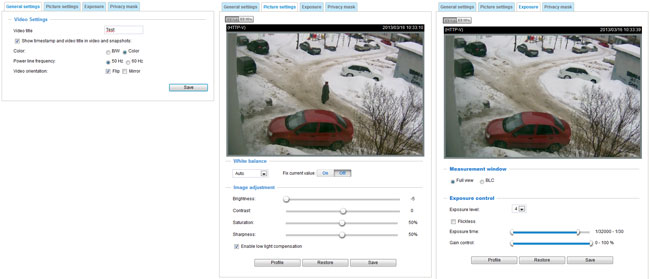
Сетевых настроек здесь настолько много, и до такой степени они подробны, что вряд ли имеется необходимость прибегать к прилагаемому программному обеспечению для настройки камеры — доступа через браузер вполне хватит для установки любого параметра, включая настройку всех доступных протоколов и серверов.
Здесь же, в браузере, пользователь может настроить так называемые Events (события). В качестве триггера (от английского буквально — «спусковой крючок»), на который камера обязана отреагировать тем или иным образом, может выступать обнаружение движения в кадре, несанкционированный доступ к ней, сигнал от внешнего цифрового датчика и т. д. Полный список доступных триггеров выводится при создании нового события.
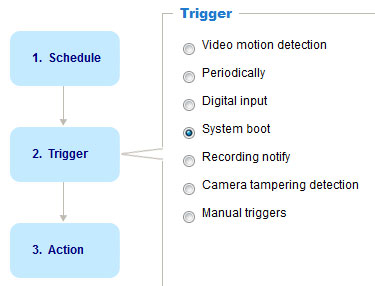
В зависимости от настроек каждый из выбранных триггеров будет обработан, после чего камера выполнит любое запрограммированное действие или массив действий: отправит сообщение по электронной почте, запишет на FTP стоп-кадр, выполнит запись на указанный ресурс, сервер или карту памяти:
Рассматривая возможности веб-интерфейса камеры, мы слегка забежали вперёд. Потому, что немалая часть пользователей наверняка предпочтёт прежде всего установить на ПК прилагаемое к камере программное обеспечение. Оно и в самом деле того стоит. Например, имеющийся на диске Istallation Wizard позволяет в несколько шагов сконфигурировать основные параметры «свежеустановленной» камеры:
На одном из шагов имеется возможность настроить параметры DDNS для того, чтобы в дальнейшем можно было подключиться к камере откуда угодно. Получить свой «личный» адрес нетрудно, для этого в данном мастере настройки имеется специальная форма.
Теперь достаточно набрать в адресной строке браузера этот адрес — и веб-интерфейс камеры к вашим услугам. Следующий снимок экрана сделан коллегой автора, который проживает в нескольких тысячах километров от места установки камеры.
Второе приложение, имеющееся на прилагаемом диске, предназначено для живого наблюдения. Этот программный комплекс, носящий имя LiveClient, рассчитан на работу с 32 камерами. Поначалу мы долго не могли понять, как подключить к комплексу нашу камеру, уж очень этот процесс неочевиден (тут ещё следует признаться в нелюбви к чтению руководств, написанных на чужих языках). Как оказалось, камера подключается в два шага:
После чего живая картинка с камеры появляется в главном окне программы:
В этом приложении пользователь может, выбрав нужную камеру, развернуть видеоокно на весь монитор; сделать стоп-кадр, принудительно начать запись происходящего в файл. При наличии второго монитора позволяется активировать второе окно программы, где вы увидите картинку со всех камер, подключённых к комплексу (мы не смогли подключить 32 камеры, так как на тестировании имеется лишь один экземпляр).
Наконец, главное приложение с незатейливым названием Playback. Это название полностью раскрывает назначение программы, а именно: просмотр записанного архива. В левой части программного окна имеется древовидный список камер и имеющихся видеоархивов.
В данной программе доступен просмотр и поиск с помощью таймлинии, масштаб которой можно изменить с помощью соответствующих кнопок. Скорость воспроизведения изменяется до 64х в обе стороны; звук воспроизводится только на скорости 1х. Следует также обратить внимание на вкладки левого браузерного окна, где имеются более широкие возможности поиска: по указанному времени, диапазону дат и поиск по событию выбранного типа.
 | 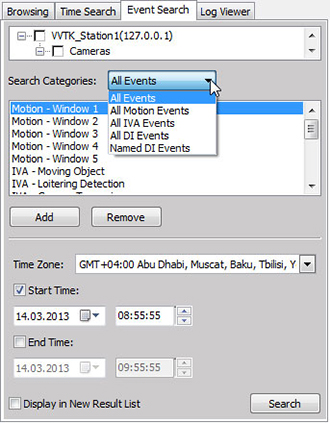 |
Программа позволяет экспортировать любой диапазон видеоархива, для этого следует отметить начало и конец отрезка и нажать кнопку Export.

Конечно, перед этим неплохо бы разобраться с настройками экспорта. Это довольно редкая и чертовски полезная функция, часто отсутствующая в так называемых нонейм-продуктах.
Любой пользователь, когда-либо имевший дело с системами видеонаблюдения (в особенности с так называемыми «бюджетными»), наверняка сталкивался с трудноразрешимой дилеммой: чем и как воспроизвести видео, полученное с помощью такой системы? Часто ответ на этот вопрос один: никак и ничем, за исключением «родного» программного обеспечения. В качестве такового выступает, как правило, простенький плеер, в который «зашит» нужный видеодекодер. Соответственно, и передавать кому-либо такое видео требуется вместе с дистрибутивом программы, в которой — и только в ней! — можно данное видео просмотреть. Описанная дилемма становится абсолютно неразрешимой в случаях, когда система видеонаблюдения досталась «по наследству» от прежнего хозяина-установщика, а программные комплекты, шедшие вместе с системой, давно утеряны.
Рассматриваемая камера вкупе с прилагаемым программным обеспечением полностью исключают возникновение таких неразрешимых ситуаций. Поскольку камера по умолчанию записывает видео в распространённый формат, который можно просмотреть абсолютно на любом современном и не очень устройстве, включая даже смартфон:
| Видео | AVC H.264, контейнер .3GP, профиль кодирования Main@L3.1; переменная частота кадров, переменный битрейт (задаются в настройках камеры) |
| Аудио | ADPCM моно |
Более того: если столь распространённый формат чем-то не устраивает, в программе Playback имеется возможность вывести нужный видеоотрезок или часть архива в следующих форматах:
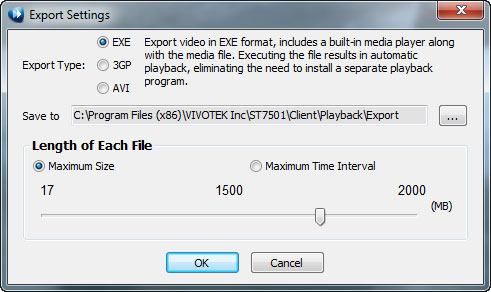
Выбор расширения EXE приведёт к созданию запускаемого файла. Этот файл будет представлять собой пакет данных, готовый к работе на любом ПК, «понимающем» расширение EXE. Проще говоря, для просмотра видео, хранящегося внутри, не потребуется никаких сторонних кодеков и плееров, так как данный пакет уже содержит в себе и плеер с необходимыми кодеками, и собственно видео.
Экспорт в 3GP производится со скоростью обычного копирования — из базы попросту берутся нужные файлы, перекраиваются и перепаковываются в соответствии с заданной длительностью отрезка. А вот экспорт в AVI потребует уже перекодирования в тот конкретный кодек, который требуется пользователю. В настройках кодирования становятся доступными все кодеки, установленные в системе — их выбор осуществляется в стандартном окошке выбора кодеков.

Наконец, следует рассказать о возможности мобильной связи с камерой — было бы странно, если бы данная функция здесь отсутствовала, в наше-то смартфонно-планшетное время.
Разумеется, камера позволяет осуществить подключение к ней посредством мобильных гаджетов, работающих на iOS либо Android (соответствующие приложения имеются в онлайн-магазинах). Работу с Apple устройствами мы традиционно не сумеем протестировать за неимением требуемых гаджетов. Но вот Android-версию мобильного приложения постараемся рассмотреть подробно.
Google play предлагает на выбор два приложения: бесплатный Vivotek iViewer Lite и небесплатный Vivotek iViewer.

Различаются эти приложения, по всей видимости, кардинально: судя по описанию, платная версия программы позволяет вести полноэкранный просмотр живого видео, записывать и просматривать архив; изменять настройки потоков и т. д. Ничего похожего в бесплатной версии не имеется. В этой Lite-версии программы отсутствует даже возможность просмотра в полноэкранном режиме.
| Стартовое пока ещё пустое окно программы | Подключение камеры со вводом её адреса и других параметров | Просмотр картинки с подключённой камеры; полноэкранный просмотр невозможен |
Вот здесь хотелось бы пожелать разработчику поглубже проработать вопрос, касающийся бесплатной версии мобильного приложения.
Качество
Кому-то может показаться странным тот факт, что в статье, посвящённой видеонаблюдению, затронут вопрос качества. Действительно, данное понятие — качество — малоприменимо к данному классу устройств, да и всей технологии в целом.
Традиционная видеосъёмка применяет понятие качества, где оно является комплексным, и состоит из таких параметров, как светочувствительность, детализация, цветопередача и стабилизация. В отличие от видеосъёмки, в видеонаблюдении отсутствуют требования к высокому качеству цветопередачи и стабилизации (картинка может быть и вовсе чёрно белой, а стабилизировать попросту нечего — все камеры наблюдения крепко привинчены к неподвижному основанию). Однако первые два параметра — светочувствительность камеры и детализация картинки — остаются критически важными. Поскольку они, и только они, требуются в подавляющем большинстве случаев, возникающих в процессе видеонаблюдения.
В связи с этим мы провели измерения реальной разрешающей способности рассматриваемой камеры. Для этого пришлось серьёзно потрудиться над креплением камеры, ведь купольный формфактор не предполагает установку на штатив. После того, как камеру удалось жёстко закрепить напротив тестовой таблицы, потребовалось перенастроить фокусное расстояние (здесь возможность изменения фокусного расстояния оказалась безмерно полезной). Но вот и результат:
Анализ картинки и несложный подсчёт показывают, что реальная разрешающая способность камеры составляет 1040×960 точек (разрешающая способность по вертикали даже выше, чем высота кадра получаемого видео). Данный результат напоминает продукт видеосъёмки бюджетными камкордерами или дорогими зеркальными фотоаппаратами, но с одним отличием: у видеокамер и фотоаппаратов нет столь сильных геометрических искажений типа «рыбий глаз». Вывод: хочется похвалить разработчика за отсутствие стремления к громкому маркетинговому Full HD, которое часто оказывается дутым, не соответствующим реальной разрешающей способности камер.
В случае с рассматриваемой камерой ограничение видеокадра размером 1280×800 ведёт к экономии битрейта и, соответственно, места в хранилище. Ни к чему создавать видеокадр с размером вчетверо больше, чем требуется для записи имеющейся информации.
Второй важный вопрос — светочувствительность. Приведём стоп-кадр — заснеженный полуночный двор, освещённый единственным далёким фонарём. Для сравнения рядом поместим ещё один стоп-кадр, который взят из видеосъёмки бытовой видеокамерой Full HD — кстати, очень неплохой и недешёвой.
| Vivotek FD8136 (оригинальный ролик) | Бытовой камкордер (оригинальный ролик) |
Съёмка производилась практически одновременно, бытовая видеокамера была при этом переведена в автоматический режим съёмки (соответственно, при этом включилось и усиление). Но результат, как видим, серьёзно отличается: камера наблюдения показывает гораздо более светлую картинку. «Виной» тому внутренняя программная обработка, происходящая в камере — настройка экспозиции позволяет сделать из недосвеченной картинки пересвеченную.
Также камера имеет «на борту» довольно умный шумоподавитель, который резко снижает количество шума, так, что пляшущих в кадре цветных пикселов практически не остаётся. Дабы иметь представление о чувствительности рассматриваемой камеры наблюдения, запечатлим её работу при различном уровне освещённости согласно существующей методике.
| 700 люкс | 260 люкс |
| 20 люкс | 5 люкс |
| <1 люкс с шумоподавлением | <1 люкс без шумоподавления |
К сожалению, мы не имеем возможности разместить камеру там, где она, по задумке разработчиков, должна эксплуатироваться: в офисе, торговой точке, развлекательном заведении. Весь доступный нам «пейзаж» — тот самый двор. Однако и с помощью этих кадров, снятых в разные дни, можно получить представление о характере и качестве видео.
Выводы
Вместо написания мутных выводов хотелось бы привести конкретные пункты, характеризующие камеру с обеих точек зрения, как с положительной, так и отрицательной. Из найденных минусов требуется отметить следующие:
- Сложность установки и настройки. Нужно отметить, что эта сложность является относительной, ведь первый опыт — самый трудный. После знакомства с одним экземпляром, прохождением всех трудностей, связанных с установкой параметров камеры, следующую камеру пользователь установит «с закрытыми глазами».
- Непонятная ситуация с мобильным доступом к камере. Обидно, что бесплатное Android-приложение имеет столь низкую функциональность.
Следующие «замечания» явно относятся к позитивным сторонам, это:
- Изумительная светочувствительность. Способ, которым достигается подобная чувствительность, понятен — обычное с виду программное усиление. Однако уровень исполнения этого усилителя вызывает желание пожать разработчикам руку.
- Неплохая для такой оптики разрешающая способность. Она соответствует разрешению Full HD-видеокамер низшего и среднего ценовых сегментов. Однако разработчик не позволил «прилепить» на камеру громкий стикер Full HD, и это правильное решение. Ведь потенциал используемой матрицы и без того полностью исчерпан, что, кстати, доказывает продуманную и тщательную работу инженеров.
Отсутствие необходимости в отдельном источнике питания трудно отнести к минусам. Разве что с точки зрения бытового пользователя, у которого нет в наличии маршрутизатора, поддерживающего технологию PoE.
за предоставленное на тестирование оборудование